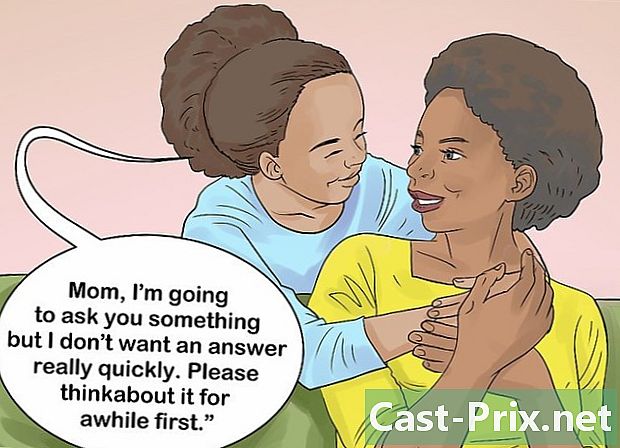Sådan åbnes filhåndteringen på Android
Forfatter:
Randy Alexander
Oprettelsesdato:
2 April 2021
Opdateringsdato:
1 Juli 2024

Indhold
I denne artikel: Brug af Android File ManagerBrug hukommelsesapplikationen
Af en eller anden grund er du muligvis nødt til at få adgang til nogle filer på din Android, og af den grund skal du åbne filhåndteringen på din enhed. Men du ved ikke, hvordan man gør det. Oplev ved hjælp af nogle meget enkle tip, hvordan du kommer dertil.
etaper
Del 1 Brug af Android File Manager
-

Åbn applikationspanelet. For at gøre dette skal du trykke på ikonet, der ligner en firkant lavet af flere firkanter eller punkter. Det er ofte i bunden af startskærmen.- Hvis du har en Samsung Galaxy 8, skal du trække din skærm ned for at få vist applikationspanelet.
-

Tryk Filhåndtering. Denne applikation kan have et andet navn afhængigt af den model, du bruger, så hvis du ikke kan se det Filhåndtering, prøv at søge Filbrowser, Mine filer eller File Explorer. Ved at tappe på den, ser du en liste over de filer og mapper, der er på enheden.- Hvis du ikke har en sådan app på din enhed, skal du læse denne artikel for at finde ud af, hvordan du downloader en.
- Hvis du har applikationen downloading i applikationspanelet kan du bruge det til at se filerne. Tryk på det, og tryk derefter på ☰ for at se andre mapper.
-

Vælg en mappe for at få vist dens indhold. Hvis du har et SD-kort, skal du kunne få adgang til det, hvis du trykker på kortnavnet. Ellers skal du røre ved Intern opbevaring (stadig kaldet Intern hukommelse på andre modeller) for at se filer. -

Vælg en fil, der skal vises. Ved at gøre dette åbnes det i sin standardapplikation.- Hvis du f.eks. Berører et foto, åbnes billedet i galleriet eller i et program, der giver dig mulighed for at administrere fotos.
- Du skal muligvis downloade et andet program for at åbne visse filtyper, f.eks. Dokumenter og regneark.
Del 2 Brug af hukommelsesapplikationen
-

Åbn menuen indstillinger af din enhed. Ansøgningens licens indstillinger ser ud som
og er i applikationspanelet. Du kan også finde det på startskærmen og endda i underretningslinjen. -

Rul ned, og tryk på opbevaring. Dermed dukker en liste over enhedslagringspladser op, som SD-kortet (hvis du har et) og internt lager. -

Rul ned, og vælg udforske. Hvis du ikke ser denne mulighed, skal du først trykke på den interne eller aftagelige hukommelse. Dermed vises en bekræftelse. -

Tryk udforske for at bekræfte dit valg. Dette giver dig adgang til filer og mapper på din Android-enhed.- Denne mulighed kaldes diverse på andre modeller.
-

Tryk på en fil for at få vist den. Ved at gøre dette åbnes det i sin standardapplikation.- Hvis du f.eks. Berører et foto, åbnes billedet i galleriet eller i et program, der giver dig mulighed for at administrere fotos.
- Du skal muligvis downloade et andet program for at åbne visse filtyper, f.eks. Dokumenter og regneark.